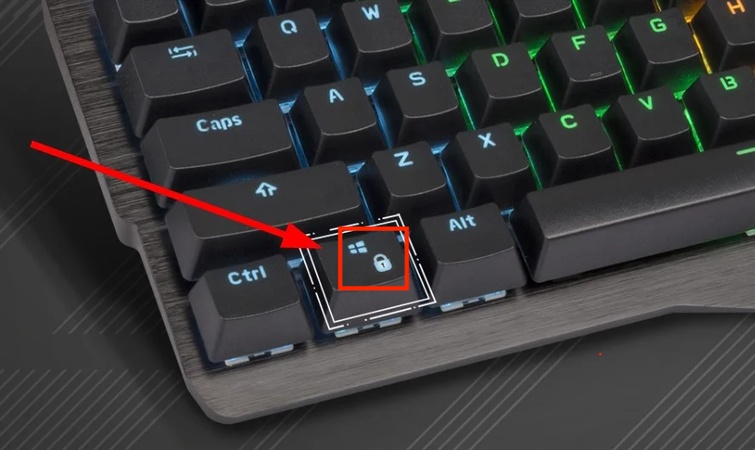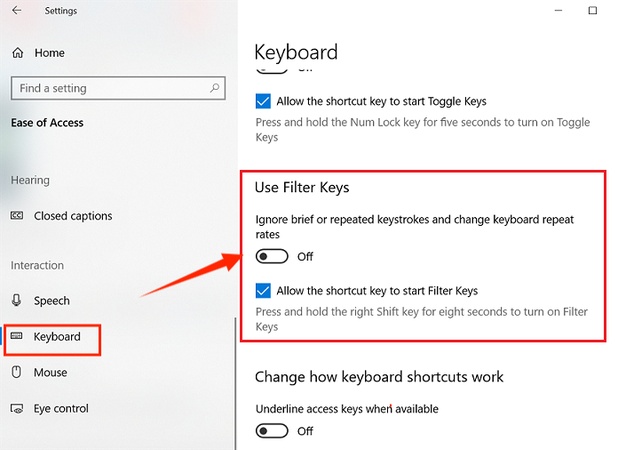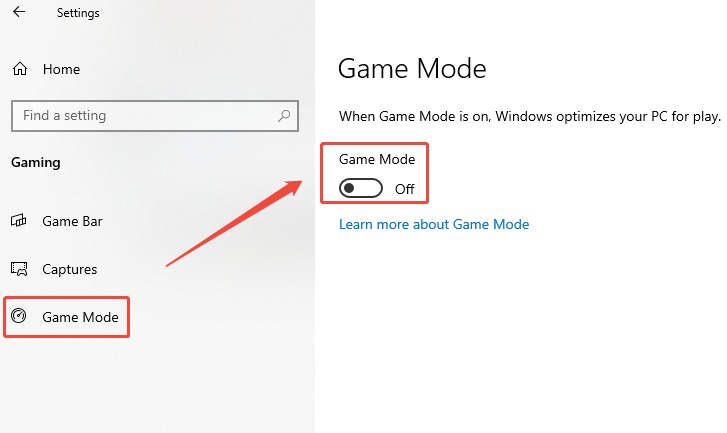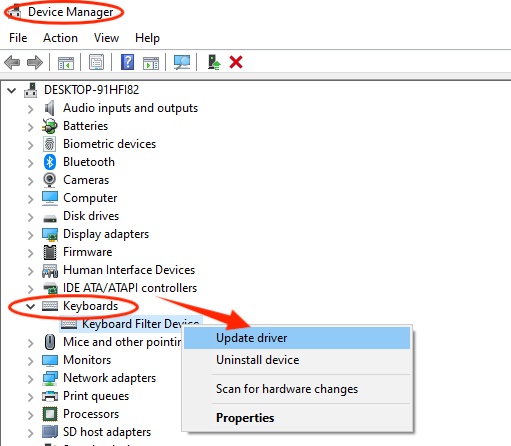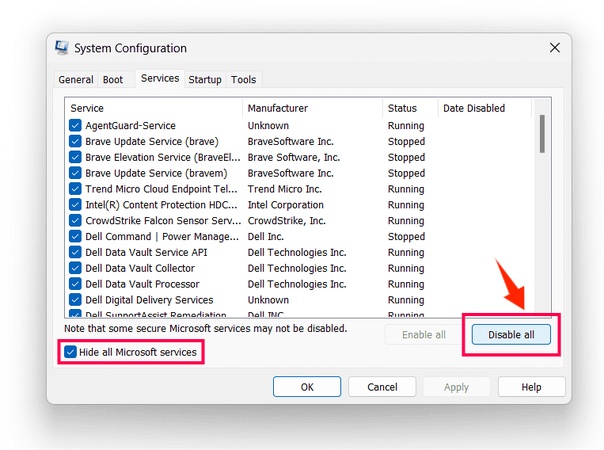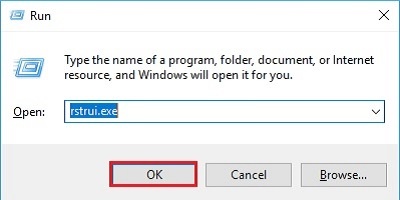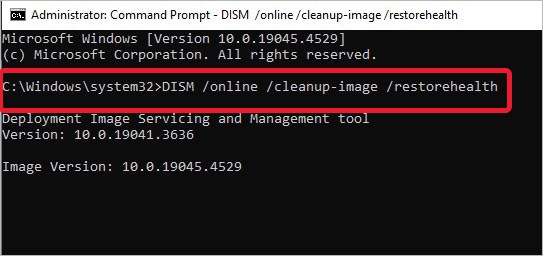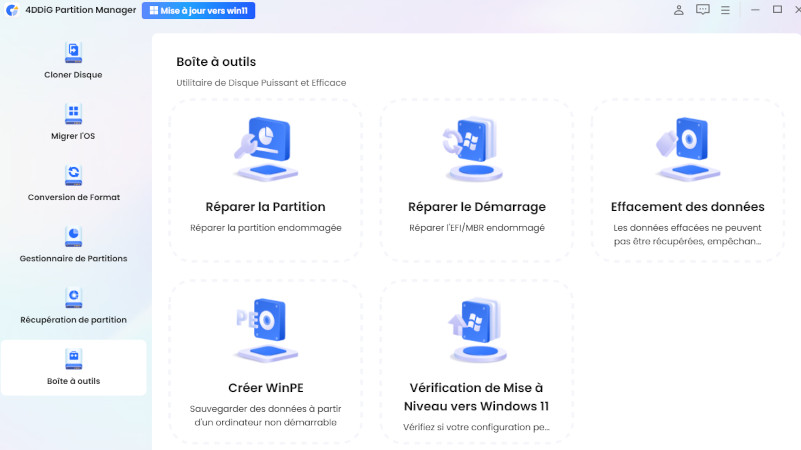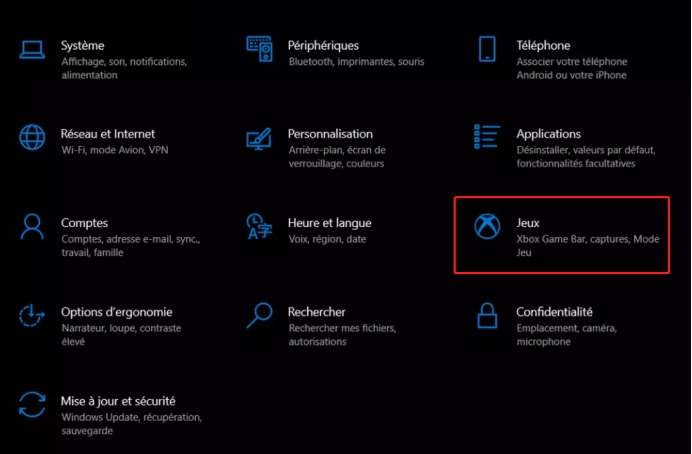Comment réparer la touche Windows qui ne fonctionne pas sur Windows 11/10

Vous avez des problèmes avec la touche Windows qui ne fonctionne pas sur votre ordinateur ? Ne vous inquiétez pas, de nombreux utilisateurs rencontrent ce problème aussi bien sous Windows 10 que sous Windows 11. Lorsque le bouton Windows cesse de répondre, il devient difficile d’ouvrir le menu Démarrer ou d’utiliser les raccourcis, ce qui peut être très frustrant.
La bonne nouvelle, c’est que ce problème n’est pas permanent et peut être résolu avec quelques étapes simples. Dans cet article, nous allons vous guider avec des solutions claires et faciles à appliquer.
Donc, si votre touche Windows ne fonctionne pas sous Windows 11 ou si votre bouton Windows ne répond pas sous Windows 10, suivez simplement ce guide, nous allons vous aider à rétablir son fonctionnement normal.
Partie 1 : Pourquoi ma touche Windows ne fonctionne-t-elle pas ?
Lorsque vous constatez que la touche Démarrer ne fonctionne pas sous Windows 10/Windows 11, cela peut être frustrant car la touche Windows contrôle de nombreux raccourcis. Voici quelques raisons courantes pour lesquelles cela se produit :
-
Le verrouillage de la touche Windows est activé
De nombreux claviers de jeu disposent d’un bouton de verrouillage de la touche Windows pour éviter les appuis accidentels. Si celui-ci est activé, il est normal que la touche Windows ne fonctionne pas tant que vous ne l’avez pas désactivé. -
Touches filtres ou paramètres d’accessibilité
Si l’option Touches filtres est activée dans les paramètres d’accessibilité, Windows peut ignorer certaines frappes. Cela peut vous faire vous demander : « Pourquoi ma touche Windows ne fonctionne-t-elle pas ? » même si la touche elle-même est en bon état. -
Interférence du mode Jeu
Le mode Jeu aide à améliorer les performances sous Windows 10 et 11, mais il peut aussi bloquer certains raccourcis, y compris la touche Démarrer. C’est souvent la raison pour laquelle la touche Démarrer ne fonctionne pas sous Windows 10/Windows 11 pendant les jeux. -
Pilote de clavier obsolète ou corrompu
Les pilotes de clavier permettent à votre système et à votre matériel de fonctionner ensemble. S’ils sont obsolètes ou endommagés, cela peut provoquer le problème de touche Windows qui ne fonctionne pas. -
Logiciels tiers ou conflits de raccourcis
Certaines applications tierces qui modifient les raccourcis peuvent interférer avec la touche Windows. Si le problème est apparu après l’installation d’un nouveau logiciel, cette application pourrait en être la cause.
Voici donc les raisons les plus courantes pour lesquelles la touche Windows ne fonctionne pas. La bonne nouvelle est que vous pouvez les corriger avec quelques étapes simples, que nous allons détailler ensuite.
Partie 2 : Comment réparer la touche Windows qui ne fonctionne pas : Guide complet
Si votre touche Windows ne fonctionne pas sous Windows 11 ou Windows 10, ne paniquez pas. Voici huit solutions éprouvées. Chacune traite une cause possible différente du problème de touche Windows qui ne répond pas. Suivez-les dans l’ordre jusqu’à ce que votre problème de touche Windows soit résolu.
Solution 1. Vérifier le verrouillage de la touche Windows
De nombreux claviers de jeu incluent un bouton spécial de verrouillage de la touche Windows. Cette fonction est utile pendant les jeux, mais si elle est activée, la touche Windows ne répondra nulle part. Si votre touche Windows ne fonctionne pas, c’est la première chose à vérifier.
-
Regardez sur votre clavier s’il y a une touche marquée Win Lock, une icône de verrou, ou un interrupteur de mode jeu.

-
Appuyez une fois sur le bouton pour le désactiver. Certains modèles nécessitent Fn + Win Lock.
-
Testez à nouveau la touche Windows, elle devrait ouvrir le menu Démarrer si le verrouillage était la cause.
Solution 2. Désactiver les touches de filtrage
La fonction Touches de filtrage dans les paramètres d’accessibilité de Windows peut donner l’impression que la touche Windows ne répond pas. Elle est conçue pour ignorer les frappes répétées, mais peut interférer avec l’utilisation normale du clavier.
-
Appuyez sur Windows + I pour ouvrir les Paramètres.
-
Allez dans Accessibilité (Windows 11) ou Options d’ergonomie (Windows 10).
-
Cliquez sur Clavier.
-
Trouvez l’option Touches de filtrage et désactivez-la (Désactivé).

-
Redémarrez votre PC ou déconnectez-vous puis reconnectez-vous, et vérifiez si la touche Windows fonctionne.
Solution 3. Désactiver le mode Jeu
Le mode Jeu aide à améliorer les performances du système pendant les sessions de jeu, mais parfois il désactive certains raccourcis, ce qui peut entraîner un problème de touche Windows qui ne fonctionne pas.
-
Appuyez sur Windows + I pour ouvrir les Paramètres.
-
Allez dans Jeux > Mode Jeu.
-
Désactivez le Mode Jeu.

Testez à nouveau votre touche Windows en dehors des jeux.
Solution 4. Mettre à jour le pilote de votre clavier
Si la touche Windows ne fonctionne pas du tout, un pilote de clavier défectueux ou obsolète peut en être la cause. La mise à jour du pilote peut rétablir la fonctionnalité.
Faites un clic droit sur le bouton Démarrer et sélectionnez Gestionnaire de périphériques.
Développez la section Claviers.
-
Faites un clic droit sur votre périphérique clavier (par ex., "Périphérique clavier HID") et sélectionnez Mettre à jour le pilote.

Choisissez Rechercher automatiquement les pilotes.
-
Si rien ne se met à jour, téléchargez le dernier pilote sur le site web du fabricant de votre clavier et installez-le manuellement.
Redémarrez votre ordinateur et testez la touche Windows.
Solution 5. Vérifier les logiciels tiers ou les conflits de raccourcis
Les programmes qui modifient les raccourcis clavier ou remappent les touches peuvent provoquer le dysfonctionnement de la touche Windows. Les désactiver ou les désinstaller peut rétablir l’utilisation normale.
-
Fermez tous les utilitaires de jeu, outils de macros ou logiciels de remappage.
-
Essayez un démarrage minimal : ouvrez Exécuter (Windows + R), tapez “msconfig”, et désactivez tous les services non-Microsoft.

Redémarrez votre PC et testez la touche Windows.
-
Si elle fonctionne, activez les programmes un par un pour identifier celui qui a causé le conflit.
Solution 6. Effectuer une restauration du système
Si votre touche Windows a cessé de fonctionner après une modification récente, une restauration du système peut ramener votre système à un point où elle fonctionnait correctement.
-
Appuyez sur Windows + R, tapez rstrui.exe, et appuyez sur Entrée.

Sélectionnez un point de restauration daté d’avant le début du problème.
Suivez l’assistant et laissez Windows redémarrer.
Après la restauration, testez si votre touche Windows fonctionne à nouveau.
Solution 7. Modifier une commande PowerShell
Parfois, la touche Windows est désactivée via une modification du registre (comme l’entrée Scancode Map). Vous pouvez corriger cela via PowerShell.
-
Recherchez PowerShell, faites un clic droit dessus, et choisissez Exécuter en tant qu’administrateur.

-
Saisissez la commande pour vérifier si la touche est désactivée :
Get-ItemProperty -Path "HKLM:\SYSTEM\CurrentControlSet\Control\Keyboard Layout"
-
Si vous voyez Scancode Map, supprimez-le avec :
Remove-ItemProperty -Path "HKLM:\SYSTEM\CurrentControlSet\Control\Keyboard Layout" -Name "Scancode Map"
Redémarrez votre PC et testez la touche Windows.
Solution 8. Utiliser la commande DISM
Si la corruption du système est la cause du non-fonctionnement de la touche Windows sous Windows 11, les outils DISM et SFC peuvent la réparer.
-
Faites un clic droit sur le bouton Démarrer et sélectionnez Terminal Windows (Admin).
-
Exécutez la commande : DISM /Online /Cleanup-Image /RestoreHealth

-
Une fois terminé, exécutez : sfc /scannow
Redémarrez votre PC et testez la touche Windows.
Bonus : Comment réparer les partitions corrompues après une analyse du système ?
Si l’analyse du système (via DISM, SFC, etc.) affiche des erreurs ou des partitions corrompues, le problème de la touche Windows qui ne fonctionne pas peut faire partie d’un souci plus important lié aux partitions ou aux systèmes de fichiers de votre disque. Réparer des partitions endommagées ou en RAW peut aider à stabiliser les fonctionnalités du système, y compris celles liées au clavier et au menu Démarrer. Un bon outil pour cela est 4DDiG Partition Manager.
- Il peut réparer des partitions corrompues, RAW ou inaccessibles sans perdre vos données.
- Prend en charge plusieurs systèmes de fichiers : NTFS, FAT32, exFAT, etc.
- Dispose d’une interface conviviale : même les utilisateurs non techniques peuvent visualiser les partitions, les sélectionner et lancer facilement les réparations.
- Offre à la fois la récupération de partitions perdues/supprimées et la réparation de partitions (pour celles qui existent encore mais sont endommagées) dans un seul outil.
Téléchargement sécurisé
Vous trouverez ci-dessous des instructions étape par étape pour utiliser 4DDiG afin de réparer une partition corrompue (par ex. une partition RAW, ou marquée comme corrompue/non allouée).
-
Tout d’abord, téléchargez et installez 4DDiG Partition Manager sur votre ordinateur. Ouvrez le programme et, si vous réparez une partition provenant d’un disque dur externe, n’oubliez pas de le connecter. Dans le menu de gauche, cliquez sur Boîte à outils, puis choisissez Réparer la/les partition(s) pour commencer.

-
Ensuite, parcourez la liste des disques et sélectionnez celui qui contient la partition endommagée ou corrompue. Une fois choisi, cliquez simplement sur Réparer maintenant et laissez le logiciel faire le travail pour vous.

-
Une fois terminé, vous verrez un message de confirmation vous indiquant que tout s’est bien passé. Il ne vous reste plus qu’à cliquer sur Terminer, et votre partition sera de nouveau opérationnelle.

Foire aux questions (FAQ)
Comment puis-je déverrouiller ma touche Windows ?
De nombreux claviers de jeu possèdent un verrou de la touche Windows pour éviter les clics accidentels. Pour la déverrouiller, appuyez sur la touche dédiée Win Lock (si disponible) ou utilisez le raccourci comme Fn + Win ou Fn + F6/F12 selon le modèle de votre clavier. Une fois déverrouillée, votre touche Windows devrait à nouveau fonctionner.
La mise à jour des pilotes peut-elle résoudre le problème de la touche Windows ?
Oui. Des pilotes de clavier obsolètes ou corrompus sont une cause fréquente du dysfonctionnement de la touche Windows. Mettre à jour le pilote via le Gestionnaire de périphériques résout généralement le problème rapidement.
Que faire si aucune des solutions ne fonctionne ?
Si la touche Windows ne fonctionne toujours pas après avoir essayé toutes les étapes, il peut s’agir d’un problème système plus profond. Exécuter DISM ou effectuer une Restauration du système résout généralement le souci.
Conclusion
Si votre problème de touche Windows qui ne fonctionne pas vous gêne, la bonne nouvelle est qu’il peut généralement être résolu en quelques étapes simples. La plupart des problèmes proviennent de petits réglages, de pilotes ou de raccourcis faciles à corriger. En suivant les solutions de ce guide une par une, vous devriez pouvoir rétablir le fonctionnement de votre touche Windows.
Et si l’analyse de votre système révèle des partitions endommagées ou corrompues, vous pouvez utiliser 4DDiG Partition Manager pour les réparer en toute sécurité sans perte de données. Essayez ces solutions dès aujourd’hui et profitez d’une expérience Windows plus rapide et fluide.
Téléchargement sécurisé
Articles Liés
- Accueil >>
- Réparation Windows >>
- Comment réparer la touche Windows qui ne fonctionne pas sur Windows 11/10